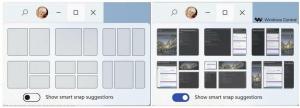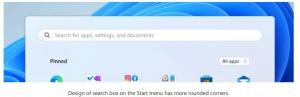Entrar automaticamente na conta de usuário no Windows 10 versão 2004
Como fazer login automaticamente em uma conta de usuário no Windows 10 Versão 2004 '20H1'
Iniciando no Windows 10 versão 2004, também conhecido pelo nome de código '20H1', a Microsoft alterou o comportamento padrão do login automático do usuário recurso. Agora, se você tiver qualquer uma das opções seguras do Windows Hello habilitada, não poderá entrar automaticamente em sua conta de usuário. Aqui está o que você deve fazer.
Propaganda
A partir do Windows 10 build 19033, se você definir o PIN ou outro recurso seguro do Windows Hello, o Windows 10 ocultará a opção Os usuários devem inserir um nome de usuário e senha para usar este PC no clássico control userpasswords2. Veja a seguinte captura de tela:

Graças ao nosso leitor "Birkuli", agora sabemos que é o novo comportamento padrão do SO. Então, veja como fazer com que ele faça login automaticamente.
Para entrar automaticamente na conta do usuário no Windows 10 versão 2004,
- Abrir configurações.
- Vá para Contas> Opções de login.
- Desative a opção Windows Hello à direita.

- aperte o Vencer + R teclas do teclado. A caixa de diálogo Executar aparecerá na tela. Digite o seguinte comando na caixa Executar:
netplwiz(oucontrol userpasswords2).
- Encontre sua conta de usuário e selecione-a na lista. Você deverá ver a caixa de seleção mencionada acima:
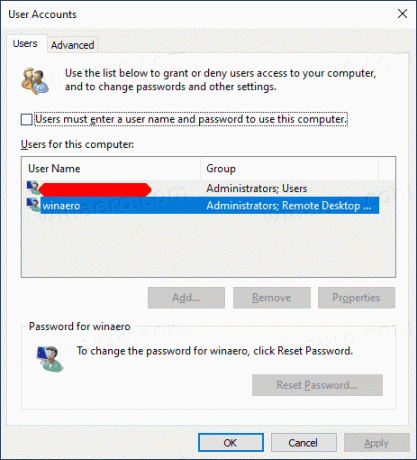
- Desligar Os usuários devem inserir um nome de usuário e senha para usar este PC e clique no botão Aplicar.

- O prompt Login automático será exibido.

- Digite sua senha duas vezes e pronto!
O procedimento funciona melhor para Contas da Microsoft. Verificar ISTO Fora.
Alguns dos usuários do Windows 10 versão 2004 que têm o sistema operacional instalado com uma conta local, relatam que a opção Windows Hello não está visível em Definições. Se você for um deles, poderá aplicar um ajuste no registro para tornar visível a caixa de seleção ausente. Aqui está o procedimento em detalhes.
Entrar automaticamente em uma conta local no Windows 10 versão 2004
- Feche o Contas de usuário diálogo (
netplwiz) se estiver aberto. - Abra o Aplicativo Editor de registro.
- Vá para a seguinte chave do Registro.
HKEY_LOCAL_MACHINE \ SOFTWARE \ Microsoft \ Windows NT \ CurrentVersion \ PasswordLess \ Device. Veja como acessar uma chave do Registro com um clique. - À direita, modifique ou crie um novo valor DWORD de 32 bits
DevicePasswordLessBuildVersion. Nota: Mesmo se você for executando o Windows de 64 bits você ainda deve criar um valor DWORD de 32 bits. - Altere seu valor para
0. Normalmente, é definido como2por padrão, mas isso pode variar de construção para construção. Defina-o para0qualquer forma.
- Agora corra
netplwiznovamente. A caixa de seleção estará lá!
Para desfazer a mudança, defina o DevicePasswordLessBuildVersion valor de volta aos seus padrões, por exemplo defina-o para 2.
Para automatizar este procedimento e economizar seu tempo, você pode Winaero Tweaker. Este ajuste está incluído no aplicativo a partir da versão 0.17.1.

Restaurar padrões
Para restaurar os padrões, execute netplwiz novamente e ative a caixa de seleção 'Os usuários devem inserir um nome de usuário e uma senha para usar este PC'. Na próxima vez que você fizer logon, a senha será solicitada novamente.
Finalmente, você pode usar um método de legado alternativo. No entanto, eu não recomendo que você o use. Vou explicar por quê. Ele estava disponível em versões anteriores do Windows NT e não é seguro hoje. Requer o armazenamento de senha não criptografada no registro que pode ser lido por software de terceiros e outros usuários! Não use este método a menos que saiba o que está fazendo.
Faça login automaticamente em uma conta de usuário com um ajuste de registro herdado
- Abra o Aplicativo Editor de registro.
- Vá para a seguinte chave do Registro.
HKEY_LOCAL_MACHINE \ SOFTWARE \ Microsoft \ Windows NT \ CurrentVersion \ Winlogon. Veja como acessar uma chave do Registro com um clique. - À direita, modifique ou crie um novo string (REG_SZ) valor "AutoAdminLogon". Defina-o como 1.


- Crie ou modifique um novo valor de string "DefaultUserName" e digite o nome do usuário para fazer login automaticamente.

- Crie aqui um novo valor de string "Senha padrão". Digite a senha da conta do usuário da etapa anterior.


Para desativar o login automático habilitado com este método, exclua o Senha padrão valor e definir AutoAdminLogon a 0.